老树发新芽 — TPLink TL-WR842ND 老路由刷DD-WRT架设为VPN服务器
这台TPLINK TL-WR842ND是几年前的古董了,由于后来经常出现无线信号不稳定、断线等情况,被我束之高阁。因为本人是在台湾上学,许多文献资源不用学校IP都使用不了。而学校提供的VPN又是不稳定到极点,因此决定使用原来闲置不用的TL-WR842ND来作VPN服务器,将大陆IP转成台湾学校IP。
一、刷机固件选择
其实对于像TL-WR842ND这一类老的路由器而言,除了DD-WRT,鲜有其他第三方固件支持。此外,DD-WRT还提供了很多原厂固件没有提供的实用功能,其中就包括了架设VPN服务器。
1. 固件下载
访问DD-WRT官方网站 如下图所示。
点击右侧的Router Database,可以在出现的页面中搜索你的路由器的型号。当然,你也可以通过点击下方的Supported Device List来自行查找。
所有支持的路由器型号列表网址 如果能找到属于自己的路由器型号,那么恭喜你,这就说明DD-WRT是支持你的路由器的。比如我的TL-WR842ND。这里要注意的是有些路由型号会因为不同的销售地点发生变化,不同版本对应的固件可能不同,请注意甄别。像我的TL-WR842ND是1.x版,也就不能下载V2的固件。
 然后根据固件在Router Database中搜索对应的固件并下载。
然后根据固件在Router Database中搜索对应的固件并下载。
只需要下载factory-to-ddwrt.bin和tl-wr842ndv1-webflash.bin这两个文件即可。
二、刷机步骤
登入路由器管理页面(如:192.168.0.1等),找到固件更新的选项,将factory-to-ddwrt.bin选入,开始刷机。
刷完以后,可以在找到以DD-WRT为SSID的WIFI,也可以通过有线方式连接路由器。
登入192.168.1.1,第一次登陆DD-WRT需要设置用户名和密码,这个是你在设置完VPN以后远程登录路由器的用户名和密码,很关键,请牢记。
然后变更显示语言,在Administration的Language Selection中选择Chinese simplified,可以显示中文。
最后一步,找到管理的固件升级页面,再刷一次固件。这次选择tl-wr842ndv1-webflash.bin,点击升级,路由器会在刷完机后自动重启。
至此,DD-WRT的刷机部分已经全部结束了,看着DD-WRT那密密麻麻的设置选项,是不是有一种眼花缭乱的感觉~下面开始设置架设VPN服务器。
三、架设VPN服务器设置
1. 首先,你需要顺利将你的路由器连上网。在设置-基本设置中选择你的上网方式。常见的拨号选择PPPoE,公司用内网的选择DHCP。我所在的学校研究室IP采用分配固定的外网IP形式,因此我设置的是静态IP。
2.DD-WRT能支持VPN类型为PPTP和OpenVPN两种,这里我选择的是最简单的PPTP。由于新版的Mac系统已经不支持PPTP的VPN连接方式了,所以等下次有时间再设置下OpenVPN。
3.在服务选项中选择VPN选项,开始VPN服务器的设置。因为我用的是静态IP,所以在设置的时候非常简单,如下图所示。CHAP-Secrets就是登陆VPN的用户名密码设置,注意这里的格式为:用户名空格*空格密码空格*。点击应用即可。MPPE加密选项因为开启后,有的情况下会出现无法连接的情况,因此我这里选择了关闭。
4.由于大部分用户上网都是通过动态IP,因此需要用到DDWRT里面的另外一个功能DDNS来设置。DD-WRT列出了常用的一些动态域名服务器。这里可以选择列表里的一个使用,我这里使用的是3322.org。
5.注册属于你的动态域名。以3322.org为例,进入官网注册完成后登入帐号管理。建立一个动态域名。当然选择一个免费的建立就行 。建立完成后,你可以在域名列表里看到你的动态域名和现在对应的公网IP。
。建立完成后,你可以在域名列表里看到你的动态域名和现在对应的公网IP。
6.现在返回你的路由器界面,在DDNS设置中开始设置。用户名和密码就是你注册3322.org的账号密码。主机名就是你注册的动态域名。
7.最后,在管理-管理页面下,启用“Web界面管理”以后,你就可以通过访问你的动态域名来远程登录你的路由器了。
至此,所有的VPN设置就全部结束了。开始测试下你的成果吧。
三、VPN连接
首先先是用电脑连接。打开“网络和共享中心”-“设置新的连接或网络”-“连接到工作区”-“使用我的internet连接(VPN)”,把你刚才注册的动态域名填入到“internet地址”里面,“目标名称”随便填(如研究室)。把“现在不连接”勾上(因为等会需要改个设置),最后填入你登陆VPN的用户名和密码,做好这些后我们就可以在网络连接里面看到一个“研究室”,右键点击“研究室”属性,点击“安全”标签把“VPN类型”选为“点对点隧道协议(PPTP)”“数据加密”改为“可选加密(没有加密也可连接)”。设置完以后连接你的VPN,然后你就可以……查资料了……
手机端连接设置。由于使用的是PPTP连接,因此,如果你升级到了新版的IOS,那是没法用的 。Android系统的设置比较简单。以小米MIX为例,新建VPN,类型选择PPTP,服务器地址还是你的动态域名,用户名和密码为你设置的VPN的用户名和密码。至于PPP加密的选项,因为在路由器端设置时已经关闭了该选项,所以这里也没打勾。
。Android系统的设置比较简单。以小米MIX为例,新建VPN,类型选择PPTP,服务器地址还是你的动态域名,用户名和密码为你设置的VPN的用户名和密码。至于PPP加密的选项,因为在路由器端设置时已经关闭了该选项,所以这里也没打勾。
连接成功后可以在通知栏看到选项。
四、总结
至此,所有用DD-WRT建立VPN服务器的教程就结束了。以后,你就可以用公司的电脑通过VPN访问你家的NAS啊,电脑上的资源了。有什么东西忘记带了也不用跑回去了。当然,DD-WRT其他的功能就自己探索吧,比如OpenVPN功能。预祝大家设置顺利!


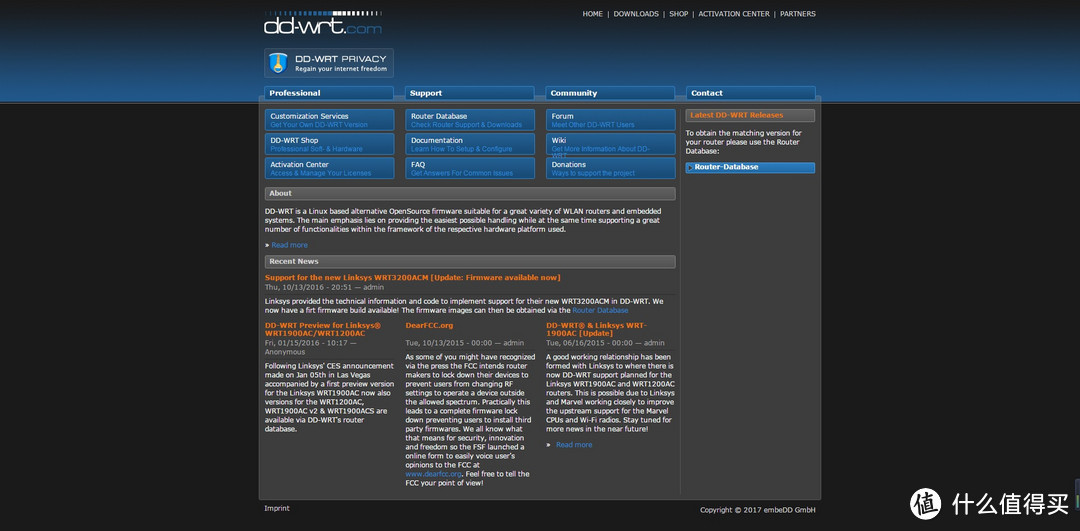
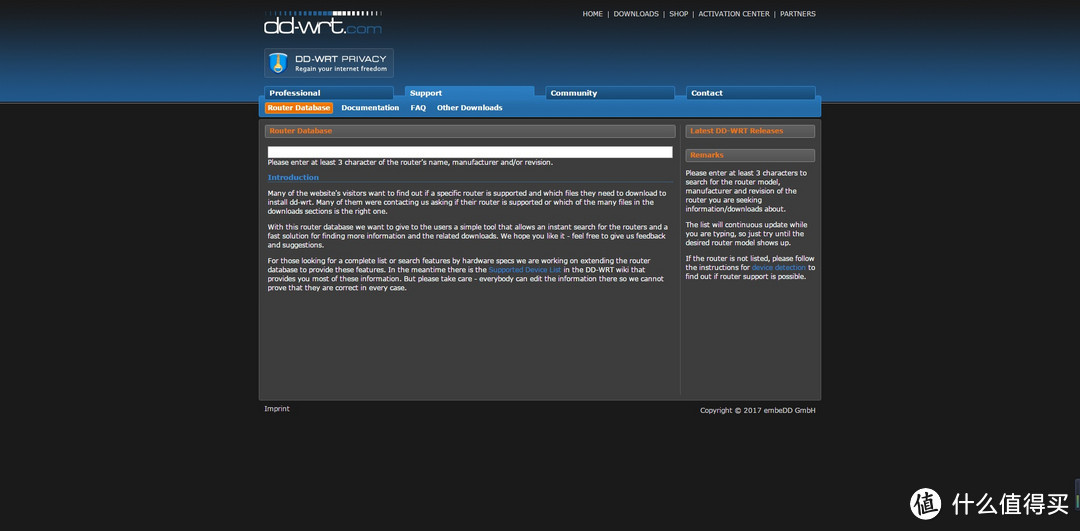
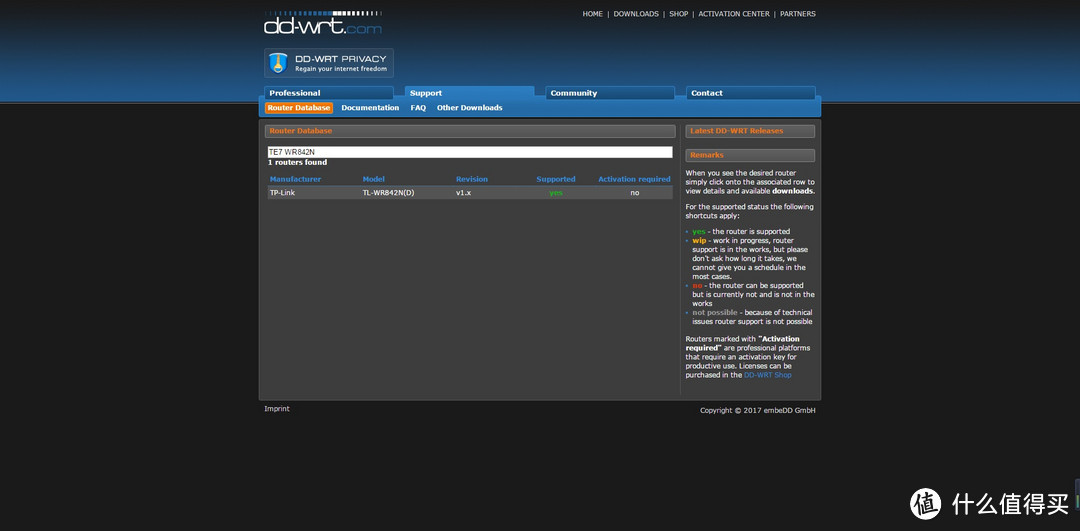

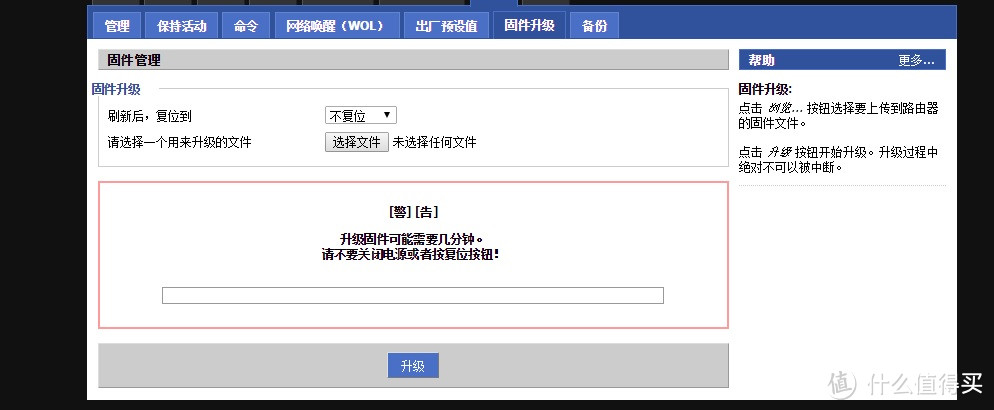

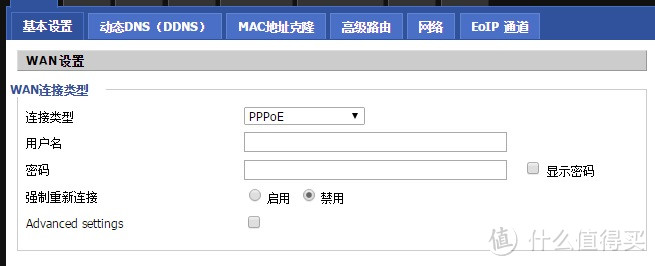
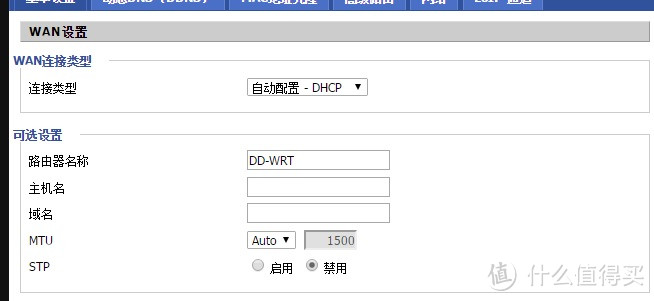

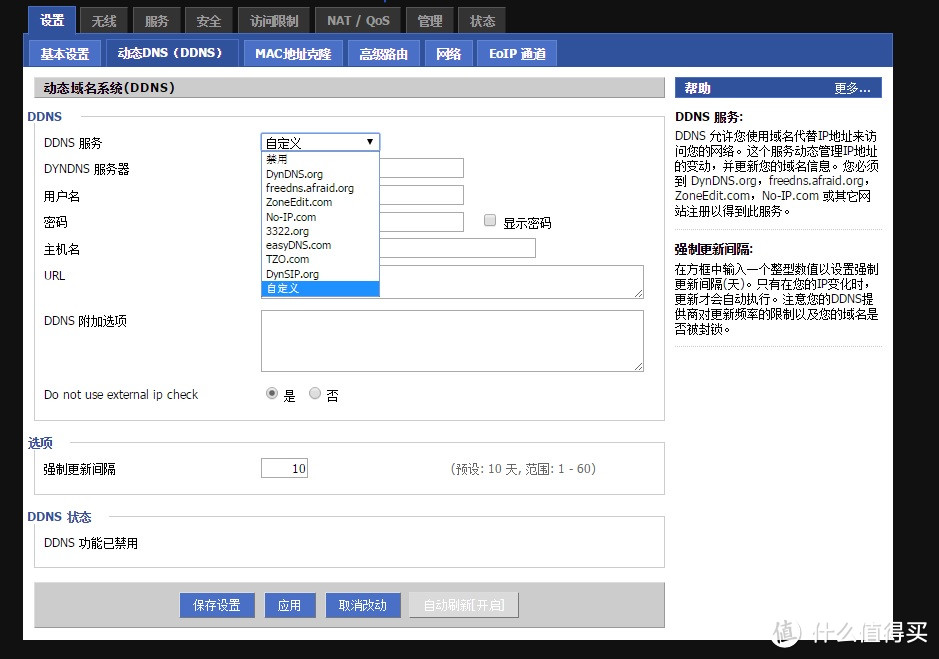
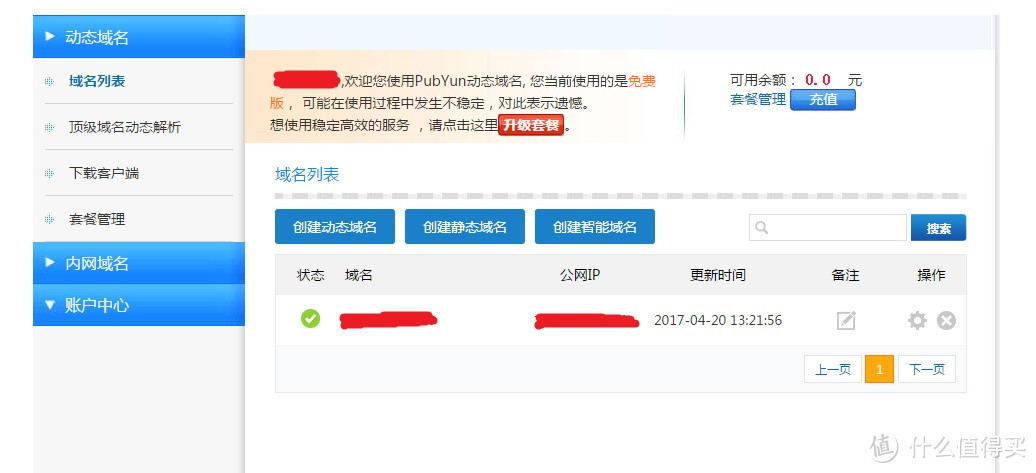


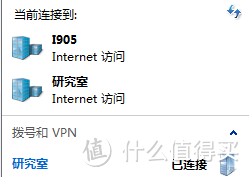
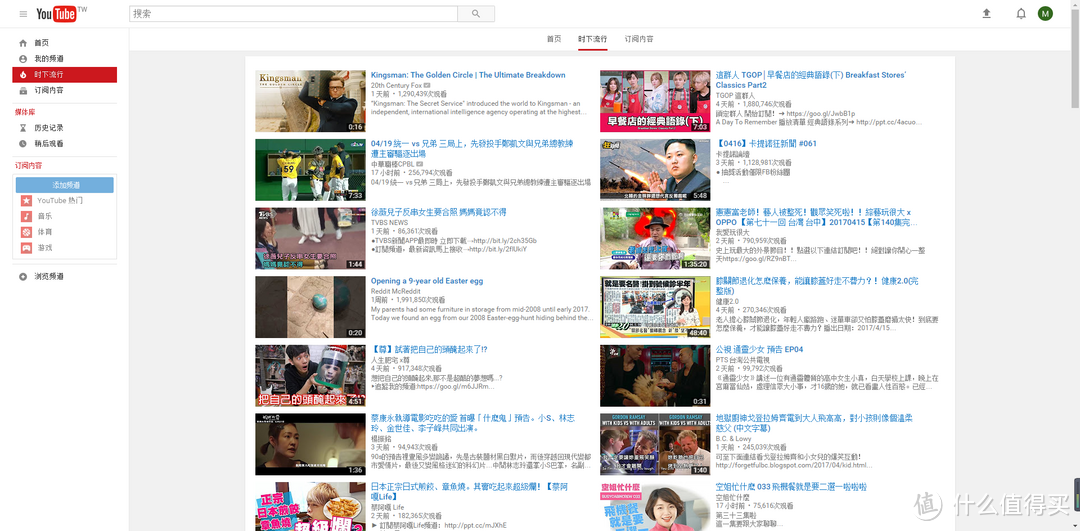

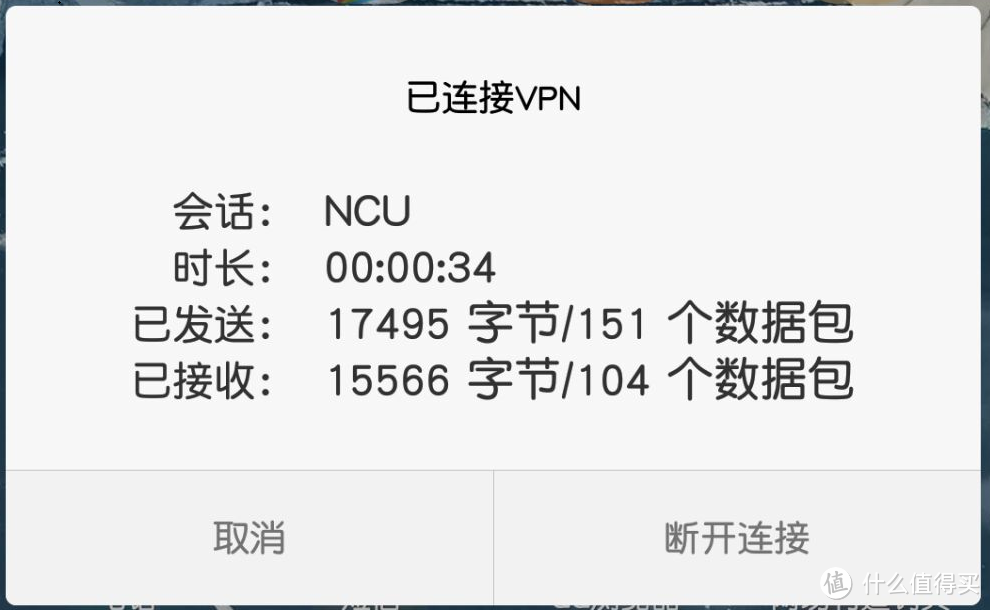




















































































starmoon
校验提示文案
NongBin
校验提示文案
多想大声说
校验提示文案
Circaboy
校验提示文案
墨龙客
校验提示文案
哎哟卧槽密码呢
校验提示文案
风逝光线
校验提示文案
_jokang
校验提示文案
hrs1029
校验提示文案
一个普通的值友
校验提示文案
不甩陌生人
校验提示文案
FlatMushroom
校验提示文案
圆月夜孤狼
校验提示文案
不够认真
校验提示文案
dieselchan
校验提示文案
雪倾孤城
校验提示文案
饲养员大叔
校验提示文案
黄泥蛋哥哥
校验提示文案
不爱说话3455
校验提示文案
海之谜
校验提示文案
NongBin
校验提示文案
值友1333687166
校验提示文案
风逝光线
校验提示文案
海之谜
校验提示文案
哎哟卧槽密码呢
校验提示文案
不爱说话3455
校验提示文案
starmoon
校验提示文案
黄泥蛋哥哥
校验提示文案
_jokang
校验提示文案
饲养员大叔
校验提示文案
雪倾孤城
校验提示文案
dieselchan
校验提示文案
墨龙客
校验提示文案
不够认真
校验提示文案
圆月夜孤狼
校验提示文案
FlatMushroom
校验提示文案
Circaboy
校验提示文案
不甩陌生人
校验提示文案
多想大声说
校验提示文案
一个普通的值友
校验提示文案